Hogyan találhatom meg a nyomtató IP-címét
A hálózaton minden eszköznek van helyi IP-címe, amelyet az otthoni számítógépek használnak a helymeghatározáshoz. Nem kell ismernie a hálózati nyomtató IP-címét a mindennapi használathoz, de ez az egyik módja annak, hogy a nyomtatót új számítógéphez adják, ha a rendszer nem észleli automatikusan a nyomtatót.
Tipp
Csak a hálózati nyomtatóknak van IP-címe. Az USB-kábellel közvetlenül a számítógéphez csatlakoztatott nyomtató nem rendelkezik IP-címmel.
Keresse meg az IP-címet a Vezérlőpulton
1. lépés:Eszközök és nyomtatók megnyitása
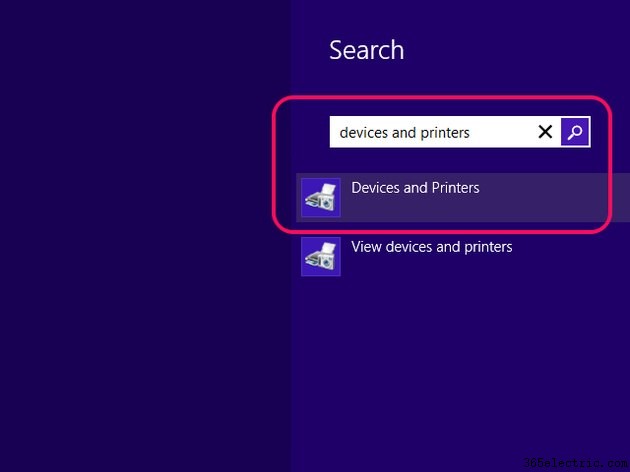
Keresse meg és nyissa meg az Eszközök és nyomtatók elemet Vezérlőpult a Windows 8 Start képernyőjén.
Tipp
Windows 7 rendszerben kattintson az Eszközök és nyomtatók lehetőségre a Start menüben.
2. lépés:Nyissa meg a Nyomtató tulajdonságai
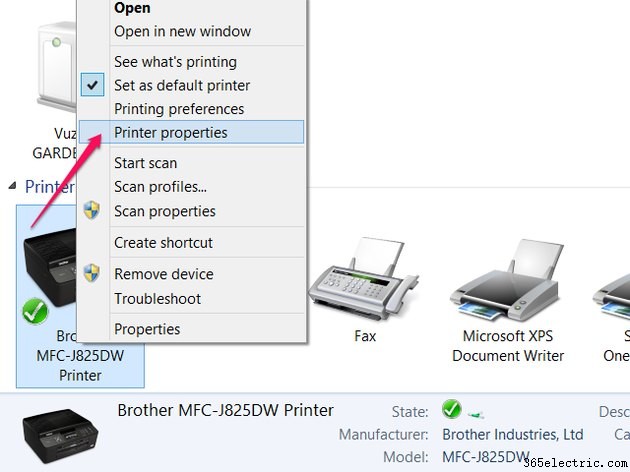
Kattintson jobb gombbal a nyomtatójára az Eszközök és nyomtatók részben, és válassza a Nyomtató tulajdonságai lehetőséget a helyi menüből.
Figyelmeztetés
Ne kattintson a helyi menü alján található Tulajdonságok lehetőségre. Keressen feljebb a Nyomtató tulajdonságai menüben .
3. lépés:Keresse meg az IP-címet
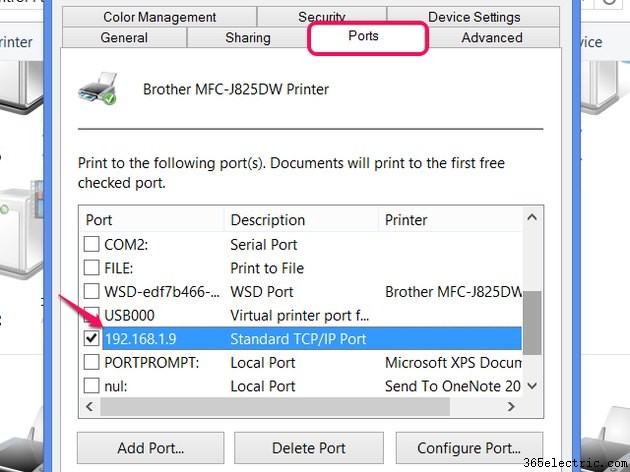
Nyissa meg a Portok elemet fület, és görgessen lefelé, hogy megkeresse a „Szabványos TCP/IP-portot”. Olvassa el az IP-címet a sorból, majd zárja be az ablakot. Előfordulhat, hogy a teljes cím olvasásához ki kell bontania a Port oszlopot:kattintson a Port és a Leírás oszlopok közötti vonalra, és húzza azt.
IP-cím megkeresése a parancssor segítségével
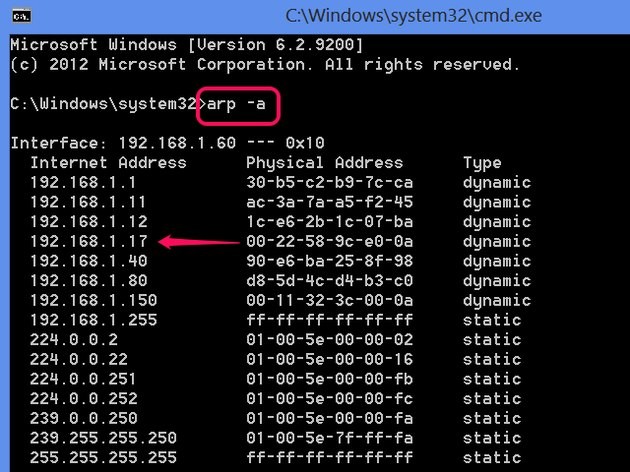
A parancssor lehetőséget kínál a nyomtató IP-címének megkeresésére is az Address Resolution Protocol gyorsítótár segítségével. A módszer használatához ismernie kell a nyomtató MAC-címét – amelyet fizikai címnek vagy hardvercímnek is neveznek –, hogy megfeleljen az IP-címnek. A MAC-címek nem változnak, ellentétben az IP-címekkel, ezért gyakran megtalálhatja a MAC-címet a nyomtatón lévő matricán.
A parancssorba írja be az arp -a parancsot és nyomja meg az Enter billentyűt . Nézze meg a listában a nyomtató MAC-címét, és olvassa el a megfelelő IP-címet.
